一 : 网站服务管理系统系列教程之(八)
在大家安装了网站服务管理系统wdcp之后,在使用过程中可能会出现这样或那样的疑问,下面给大家整理几点出来,方便大家学习。还有不懂得话,可以去wdlinux论坛找找相关教程。
1、新建站点打不开或502?
安装后正常,默认首页也能正常打开显示
1 但新建站点后,就打不开了,在lnamp环境里,显示502
可以比较肯定的是你设置了伪静态,而且很可能这个伪静态规则有错误或伪静态规则文件不存在
那如果确定是不是这个问题?
编辑站点,把伪静态选项去掉,如下图

再看下是否正常?
据我所知,大部分,以及那些说不稳定的,都是这个原因造成的
2 显示403?
文件上传到FTP根目录下的public_html目录下,发现很多人不看说明,也不按说明做,所以你打开是403
2、如何修改FTP的默认21端口?
从wdcp2.3开始,可以在后台直接修改FTP的默认21端口了,简单方便
修改默认21端口,可以为了更安全,防止别人的攻击和扫描
具体操作如下
登录后台
系统设置
拉到最下面
如下图
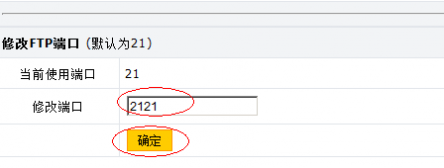
点击确定后,就完成了
3、wdcp如何拒绝或阻止别人域名的恶意指向
因为备案原因,也因为检查原因,有的时候,我们不能允许有别人的域名或非法域名指向我们
可是,我们无法限制或控制别人的指向,因为域名控制权不在我们手上
但我们可以在服务器上做限制,那如何限制呢?
很简单,只要让默认的IP访问页面,打不开,就可以了
具体到wdcp里,如何操作?
1 如果没有修改过默认站点,刚把/www/web/default/index.php这个文件删除即可
2 如果有修改过默认站点,则只要让默认站点打不开就行了,可是创建一个打不开的默认站点即可
本文教程摘自wdlinux论坛 ,转载请注明!
相关阅读:
网站服务管理系统wdcp系列教程之(一)
网站服务管理系统wdcp系列教程之(二)
网站服务管理系统wdcp系列教程之(三)
网站服务管理系统wdcp系列教程之(四)
网站服务管理系统wdcp系列教程之五
网站服务管理系统wdcp系列教程之六
网站服务管理系统wdcp系列教程之(七)
二 : 网站服务管理系统wdcp系列教程之(十二)
在我们安装了网站服务管理系统wdcp之后,在使用过程中可能会出现这样或那样的疑问, 下面给大家整理几点出来,方便大家学习。还有不懂得话,可以去wdlinux论坛找找相关教程。
1、wdcp的后台注册页面
当前的wdcp版本,是支持用户注册的,但有些用户,不知道,注册地址在哪?
就在根目录下的register.php就是
比如,你的后台访问地址是
http://192.168.1.100:8080
注册地址就是
http://192.168.1.100:8080/register.php
不过默认是没开放注册的,这个在后台系统设置一下就可以
2、关于WDCP快速搬家
首先在新VPS搭好环境,
1. 文件搬家,最好用screen -S创建个窗口后台自动操作。
cd /www/;tar czf - web | ssh root@IP tar xzf - -C /www/
2. 数据库搬家,最好用screen -S创建个窗口后台自动操作。
cd /www/wdlinux/mysql-5.1.63/;tar czf - var | ssh root@IP tar xzf - -C /www/wdlinux/mysql-5.1.63/
3. 更新站点配置
3、在安装或使用wdcp后,使用yum更新后的问题
在安装了wdcp或在正常使用wdcp后,如有意无意用使用了yum更新系统或安装软件,有时会直接更新安装了yum源里的apache,这时问题就来了打开所有的网站或页面,都是提示
Apache欢迎页面
这个是因为yum安装了yum源里的apache,并且替换了apache的启动脚本,导致启动及默认启动的apache都是yum源更新安装的,而不是wdcp里的apache,所以会有这个问题
那如何解决这个问题?
也简单
ln -sf /www/wdlinux/init.d/httpd /etc/rc.d/init.d/httpd
reboot
这样重启后就可以了
4、在WDCP一键安装包的基础上安装SVN及实现nginx web同步更新
一、安装
1.查看是否安装cvs
rpm -qa | grep subversion
2.安装
yum install subversion
3.测试是否安装成功
/usr/bin/svnserve --version
如提示以下内容,说明已安装成功
--------------------------------------
svnserve,版本1.6.11 (r934486)
编译于Apr 11 2013,17:28:04
版权所有(C) 2000-2009 CollabNet。
Subversion 是开放源代码软件,请参阅http://subversion.tigris.org/ 站点。
此产品包含由CollabNet(http://www.Collab.Net/) 开发的软件。
下列版本库后端(FS) 模块可用:
* fs_base : 模块只能操作BDB版本库。
* fs_fs : 模块与文本文件(FSFS)版本库一起工作。
Cyrus SASL 认证可用。
--------------------------------------------------------------
二、配置
1、新建一个目录:repos 可用于存储SVN所有文件
mkdir -p /opt/svndata/repos
注意,这里的目录(项目名称)路径可以更改,格式如下:
mkdir -p 目录路径(如:mkdir -p /www/svn/project)
2、新建一个版本仓库(使用svnadmin create 目录仓库路径与上面新建的目录要一致)
svnadmin create /opt/svndata/repos
3、修改svn版本库的配置文件
vi /opt/svndata/repos/conf/svnserve.conf
按以下格式内容修改,其中realm的值为项目名称,本例中即为repos。
[general]
anon-access = none
auth-access = write
password-db = /opt/svndata/project/conf/passwd
authz-db = /opt/svndata/project/conf/authz
realm = repos
注意:对用户配置文件的修改立即生效,不必重启svn。
4、添加用户
vi /opt/svndata/repos/conf/passwd
要添加SVN用户非常简单,只需在/opt/svn/project/conf/passwd文件添加一个形如“username=password”的条目就可以了。
为了测试,我添加了如下内容:
[users]
# harry = harryssecret
# sally = sallyssecret
pm = pm_pw
server_group = server_pw
client_group = client_pw
test_group = test_pw
5、修改用户访问策略
vi /opt/svndata/repos/conf/authz
记录用户的访问策略,以下是参考:
[groups]
project_p = pm
project_s = server_group
project_c = client_group
project_t = test_group
[project:/]
@project_p = rw
* =
[project:/server]
@project_p = rw
@project_s = rw
* =
[project:/client]
@project_p = rw
@project_c = rw
* =
[project:/doc]
@project_p = rw
@project_s = rw
@project_c = rw
@project_t = rw
* =
以上信息表示,只有pm有根目录的读写权,server_group能访问server目录,client_group能访问client目录,所有人都可以访问doc目录。
当然,以上是比较复杂的权限控制,如果只是测试,可以简单些。建立一个用户组,把所有的用户都放到一个用户组,如下:
[groups]
admin = pm,server_group,client_group,test_group
[/]
@admin = rw
关于权限的控制,本文不详情叙述,大家可以去咨询度娘。
5、启动svn服务
svnserve -d --listen-port 3690 -r /opt/svndata/repos (以root用户在运行)
假如有多个项目同时在开发的话,可以通过不同端口可以开启多个SVN服务,使用TortoiseSVN操作时记得加上端口号。
6、测试svn服务器
进入网站根目录
cd /www/web/repos/public_html
svn co svn://127.0.0.1:3690 /www/web/repos/public_html --username pm --password pm_pw
会出现以下认证的提示
-----------------------------------------------------------------------
注意! 你的密码,对于认证域:
< svn://127.0.0.1:3690 > repos
只能明文保存在磁盘上! 如果可能的话,请考虑配置你的系统,让Subversion
可以保存加密后的密码。请参阅文档以获得详细信息。
你可以通过在“/root/.subversion/servers”中设置选项“store-plaintext-passwords”为“yes”或“no”,
来避免再次出现此警告。
-----------------------------------------------------------------------
保存未加密的密码(yes/no)?
输入“yes” 回车,因为版本仓库还没有添加任何文件,所以取出版本为0,如下:
取出版本0。
三、配置post-commit,实现自动同步svn版本库文件到web目录
为了可以在修改完代码提交到SVN服务器后,WEB服务器直接同步.需要配置SVN的钩子,进入hooks目录,
cd /opt/svndata/repos/hooks
ls
可以看到有一个post-commit.tmpl文件,这是一个模板文件,复制一份放在此目录下,命名为post-commit,并将其用户组设为www,并设置为可执行:
cp post-commit.tmpl post-commit
chown www:www post-commit
chmod +x post-commit
这样就有了访问www目录的权限。
里面原有的代码全部注释掉.这里可以执行shell命令,每次commit完成后都会调用此文件.
文件内容参考以下:
vi post-commit
#!/bin/sh
export LANG=zh_CN.UTF-8
REPOS="$1"
REV="$2"
SVN_PATH=/usr/bin/svn
WEB_PATH=/web/web/repos/public_html
LOG_PATH=/tmp/svn_update.log
#/usr/bin/svn update --username user --password password $WEB_PATH --no-auth-cache
echo "nnn##########开始提交" `date "+%Y-%m-%d %H:%M:%S"` '##################' >> $LOG_PATH
echo `whoami`,$REPOS,$REV >> $LOG_PATH
$SVN_PATH update --username user --password password $WEB_PATH --no-auth-cache >> $LOG_PATH
chown -R www:www $WEB_PATH
说明:
1、#!/bin/sh 说明是执行shell命令/*设定环境变量,如果没有设定可能会出现update报错*/
2、export LANG=zh_CN.UTF-8 是为了解决svn post commit 中文乱码。
如果你是GBK编码可能会提示:Error output could not be translated from the native locale to UTF-8
这是客户端和服务器编码的问题,默认是utf-8,可尝试设置export LANG=zh_CN.GBK或者export LANG=en_US.UTF-8
#执行更新操作
3、svn update –username 你版本库的用户名–password 用户名的密码svn://你的IP地址:端口/web/web/repos/public_html
4、chown -R www:www $WEB_PATH 更改文件夹属主为适合Web Server的
里面原有的代码全部注释掉.这里可以执行shell命令,每次commit完成后都会调用此文件。
本文教程摘自wdlinux论坛,欢迎转载~
网站服务管理系统wdcp系列教程之(一)
网站服务管理系统wdcp系列教程之(二)
网站服务管理系统wdcp系列教程之(三)
网站服务管理系统wdcp系列教程之(四)
网站服务管理系统wdcp系列教程之五
网站服务管理系统wdcp系列教程之六
网站服务管理系统wdcp系列教程之(七)
网站服务管理系统系列教程之(八)
网站服务管理系统系列教程之(九)
网站服务管理系统系列教程之(十)
三 : 网站服务管理系统wdcp系列教程之(十)
在我们安装了网站服务管理系统wdcp之后,在使用过程中可能会出现这样或那样的疑问, 下面给大家整理几点出来,方便大家学习。还有不懂得话,可以去wdlinux论坛找找相关教程。
1、WDCP 隐藏Nginx版本号教程
各大门户都隐藏nginx的版本号 他们如此做必有道理所以我们也学习吧
总共两步!
第一步:
先到 /www/wdlinux/nginx-1.4.1(我升级了版本)/conf 下 找到 nginx.conf 文件
然后打开找到 tcp_nodelay on; 在下面那一行添加 server_tokens off; 即可
如:
keepalive_timeout 60;
tcp_nodelay on;
server_tokens off;
这样就行了 (高手别笑,教程本来就是要方便简便)
第二步:
如果升级了新版本直接略过~~~~~
不过还是提下为好
还是在同样的目录 找到 fcgi.conf 打开
然后找到 fastcgi_param SERVER_SOFTWARE nginx/$nginx_version;
更改成:fastcgi_param SERVER_SOFTWARE nginx; 即可
然后重启WEB服务 或者 重启服务器吧
2、phpmyadmin升级方法
最近有人抱怨wdcp里的phpmyadmin版本太低。。。我也觉得是。。就想办法去升级了下。。成功了。。把我的方法分享给大家
之前的phpmyadmin版本
我把Phpmyadmin升级到了3.5.6,都在ssh里完成的。
1、首先我们找到3.5.6的下载地址
(http://jaist.dl.sourceforge.net/project/phpmyadmin/phpMyAdmin/3.5.6/phpMyAdmin-3.5.6-all-languages.tar.gz)
2、在ssh里进入 /www/wdlinux/wdcp/ 里用wget命令下载
(在wdcp面板里、此路径下是不能看到phpmyadmin文件夹的。一定要在ssh里)
3、tar解压
4、将目录名 phpMyAdmin-3.5.6-all-languages 改名为 myadmin1 (任意)(mv命令)
5、将目录 phpmyadmin里的配置文件 config.sample.inc.php 复制到目录myadmin1里(cp命令)
6、将目录 phpmyadmin 改名为 phpadmin2(任意) (mv命令)
7、将目录 myadmin1 改名为 phpmyadmin(mv命令),并重启服务器。。
3、mysql数据备份时重要的一点
通常来说,mysql的备份,是有多个方式的,比如
1 通过phpmyadmin导入导出,或是mysqldump等
2 通过网站本身的备份功能备份
3 通过直接备份数据库文件,也就是打包数据库目录
这里,就说下第3个,必须注意的事项
在wdcp后台的备份里,也是用到第3个
但这种方式,是有个限制的,也就是在mysql的存储类型时,这样备份是完全没有问题的
但如果是用到innodb的存储类型时,这个备份就会很有问题了
什么问题?就是实际上的数据,是没有备份到
所以,千万切记,如果你使用的是innodb数据引擎或存储时,在备份的时候,要把同目录下的ibdata这个文件一起备份
这个ibdata文件很大(在你的数据库很大或数据量很大时)才是你的数据库文件,所以,切记要备份这个
否则,你的数据就可能找不回了
有一个更安全的方法,就是直接把mysql的数据库目录备份,比如
/www/wdlinux/mysql/var
这一整个目录打包备份,那样就绝对不会错了(当然,你没修改过默认目录)
本文教程摘自 wdlinux论坛 http://www.wdlinux.cn/bbs/,转载请注明~
相关阅读:
网站服务管理系统wdcp系列教程之(一)
网站服务管理系统wdcp系列教程之(二)
网站服务管理系统wdcp系列教程之(三)
网站服务管理系统wdcp系列教程之(四)
网站服务管理系统wdcp系列教程之五
网站服务管理系统wdcp系列教程之六
网站服务管理系统wdcp系列教程之(七)
网站服务管理系统系列教程之(八)
网站服务管理系统系列教程之(九)
四 : 网站服务管理系统系列教程之(九)
在我们安装了网站服务管理系统wdcp之后,在使用过程中可能会出现这样或那样的疑问,下面给大家整理几点出来,方便大家学习。还有不懂得话,可以去wdlinux论坛找找相关教程。
1、wdcp如何拒绝或阻止别人域名的恶意指向
因为备案原因,也因为检查原因,有的时候,我们不能允许有别人的域名或非法域名指向我们
可是,我们无法限制或控制别人的指向,因为域名控制权不在我们手上
但我们可以在服务器上做限制,那如何限制呢?
很简单,只要让默认的IP访问页面,打不开,就可以了
具体到wdcp里,如何操作?
1 如果没有修改过默认站点,刚把/www/web/default/index.php这个文件删除即可
2 如果有修改过默认站点,则只要让默认站点打不开就行了,可是创建一个打不开的默认站点即可
2、wdcp与一健安装包如何修改mysql的数据目录
在wdcp及一键包里mysql的默认安装目录是在
/www/wdlinux/mysql目录
数据目录是在
/www/wdlinux/mysql/var
在数据库容量大或分区的空间太少时怎么办?只需把数据库数据放到另外的目录或分区就可以
操作的方法可以有几个
1 修改/www/wdlinux/etc/my.cnf文件
2 使用分区挂载目录或文件连接形式
这里,只做修改my.cnf文件的说明,其实很简单
1 创建存放目录,如
mkdir -p /data/mysql/var
2 停止mysql
service mysqld stop
3 修改配置文件
vi /www/wdlinux/etc/my.cnf
在[mysqld]段里增加如下一行
datadir=/data/mysql/var
如下图
保存退出
4 移动或复制数据到新目录,如下
cp -pR /www/wdlinux/mysql/var/ /data/mysql/
5 启动mysql
service mysqld start
至此,完成
mysql数据已移动到新目录里了
2、关于mysql数据库root用户密码的修改方法及说明
wdcp管理系统对mysql的root用户密码进行了存储,以便于创建和管理数据库
同时为考虑安全,在第一次在后台修改密码后,就进行了加密存储的
也就是说初始安装好,是明文存储,后台修改后就是密文存储.
文件路径及内容,如下
cat /www/wdlinux/wdcp/data/dbr.inc.php
$sqlrootpw='wdlinux.cn';
$sqlrootpw_en='0';
?>
$sqlrootpw= 表示数据库密码
$sqlrootpw_en= 表示密码是否加密
0时表示未加密,1时表示加密,初始安装时是如上面所示显示明文,但修改后,就保存的是密文如果要修改这个密码,就如上所示
用明文,0
然后,后台修改后,就自动变成密文,1
这个加密是wdcp系统里实现的,所在如果发现密码不对或是通过其它方式,如phpmyadmin,mysql控制台里修改过root用户密码的话,可以直接在上述文件里修改就可以
在mysql数据库里对应的数据库,可以设置N个用户访问,N个地址访问
对应的用户,也可以设置可以访问N个数据库,N个地址连接
一般本地就是localhost或127.0.0.1
为安全起见,默认也是没开远程访问或连接的
3、怎么在wdcp后台开启或设置mysql的远程连接
但有些怎么在wdcp后台开启或设置mysql的远程连接特别的应用或需求是需要远程连接的,在wdcp的后台设置方法,如下
1 登录后台
2 mysql管理
3 新建数据库用户,如下图

把相应的用户名,密码,IP地址,数据库替换为你要的就可以了
注意:主机名里的IP,根据你的实际情况来设置,也就是你需要连接的远程IP,如果你是本地连接,就是你本地上网的IP
如果这里加了后还不能连接,检查下防火墙(iptables)是否开了3306端口的访问
本文教程摘自wdlinux论坛 ,转载请注明!
五 : 网站服务管理系统wdcp系列教程之(七)
在大家安装了网站服务管理系统wdcp之后,在使用过程中可能会出现这样或那样的疑问,下面给大家整理几点出来,方便大家学习。还有不懂得话,可以去wdlinux论坛找找相关教程。
1、wdcp与一健安装包如何修改mysql的数据目录
在wdcp及一键包里mysql的默认安装目录是在
/www/wdlinux/mysql目录
数据目录是在
/www/wdlinux/mysql/var
在数据库容量大或分区的空间太少时怎么办?只需把数据库数据放到另外的目录或分区就可以
操作的方法可以有几个
1 修改/www/wdlinux/etc/my.cnf文件
2 使用分区挂载目录或文件连接形式
这里,只做修改my.cnf文件的说明,其实很简单
1 创建存放目录,如
mkdir -p /data/mysql/var
2 停止mysql
service mysqld stop
3 修改配置文件
vi /www/wdlinux/etc/my.cnf
在[mysqld]段里增加如下一行
datadir=/data/mysql/var
如下图
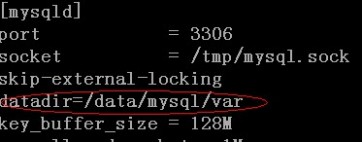
保存退出
4 移动或复制数据到新目录,如下
cp -pR /www/wdlinux/mysql/var/ /data/mysql/
5 启动mysql
service mysqld start
至此,完成
mysql数据已移动到新目录里了
2、关于mysql数据库root用户密码的修改方法及说明
wdcp管理系统对mysql的root用户密码进行了存储,以便于创建和管理数据库
同时为考虑安全,在第一次在后台修改密码后,就进行了加密存储的
也就是说初始安装好,是明文存储,后台修改后就是密文存储.
文件路径及内容,如下
cat /www/wdlinux/wdcp/data/dbr.inc.php
$sqlrootpw='wdlinux.cn';
$sqlrootpw_en='0';
?>
$sqlrootpw= 表示数据库密码
$sqlrootpw_en= 表示密码是否加密
0时表示未加密,1时表示加密,初始安装时是如上面所示显示明文,但修改后,就保存的是密文如果要修改这个密码,就如上所示
用明文,0
然后,后台修改后,就自动变成密文,1
这个加密是wdcp系统里实现的,所在如果发现密码不对或是通过其它方式,如phpmyadmin,mysql控制台里修改过root用户密码的话,可以直接在上述文件里修改就可以
3、关于mysql数据库root用户密码的修改方法及说明
要在wdcp后台里创建数据库及数据库用户,那就必须要让wdcp里有root用户密码,否则,就无法创建
所以,有些用户说,在phpmyadmin修改了root用户密码后,就无法创建了,那是肯定的,因为你改了root的密码,但wdcp不知道,也不知道新密码是什么,那还能创建吗?答案是肯定是不能的
那要怎样正确地修改root用户的密码呢?难道就不难修改了吗,当然不是
只要在wdcp的后台里修改就可以了,所以也强烈建议在wdcp后台里修改,如下图
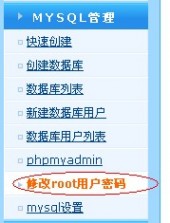

那如果已经修改了或在其它地方修改了还有办法吗
有,可以上面那个连接的说明
又或者用这个工具修改,wdcp2.2版本开始提供
用ssh登录到服务器上运行
sh /www/wdlinux/tools/mysql_root_chg.sh
就可以了
这个工具修改,还可以用在忘记root用户密码的时候修改,是强制修改
注:这里说的root用户,是mysql数据库里的root用户,不是Linux系统的root用户,有区别的
本文教程摘自wdlinux论坛http://www.wdlinux.cn/bbs,转载请注明!
网站服务管理系统wdcp系列教程之(一)
网站服务管理系统wdcp系列教程之(二)
网站服务管理系统wdcp系列教程之(三)
网站服务管理系统wdcp系列教程之(四)
网站服务管理系统wdcp系列教程之(五)
网站服务管理系统wdcp系列教程之(六)
本文标题:湖北工程学院教务管理系统-网站服务管理系统系列教程之(八)61阅读| 精彩专题| 最新文章| 热门文章| 苏ICP备13036349号-1